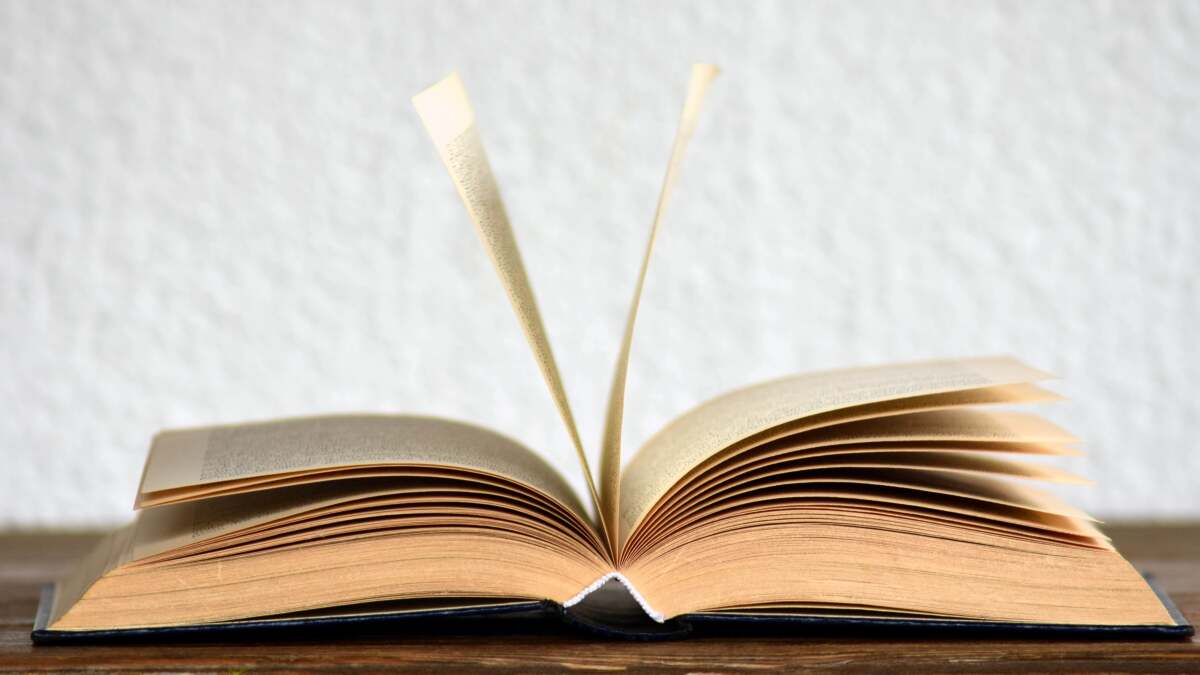暗いモードでは、特に夜には、私たち全員が私たちの携帯電話をもう少し快適に見つめることができます。デバイスのバッテリー寿命に最適です、 あまりにも。したがって、昨年の世界で最も人気のあるWebブラウザーであるGoogle Chromeでのダークモード機能の到着は、(おそらく文字通り)目の歓迎サイトでした。 AndroidとiOSの両方でChromeのダークモードを使用できます。デバイスで有効にする方法は次のとおりです。
ただし、開始する前に、簡単な警告:デバイスでダークモードや暗いテーマを有効にすることは、閲覧するすべてのWebページが暗くなるという意味ではありません。 Chromeのホームページ、ツールバー、設定メニューなどを変更するだけですいくつかのページ。しかし、もしあなたが完全に暗い面に自分自身を誓ったなら、あなたはできるクロムにダークモードで他のページを表示するように強制します。これについては以下に説明します。
AndroidのChromeのダークモードを有効にする方法
Chromeのダークモードは、Android 5以降を実行しているデバイスで利用できます。また、Chrome Androidアプリが最新であることを確認することをお勧めします。 Google Playストアから最新のChromeアップデートをダウンロードしてください。
適切に更新されたら、次のことを行います。
デバイスでクロムを開きます。
右上隅で、3つの垂直ドットをタップ>設定>テーマ。
を選択します暗いテーマ。または、システムのデフォルトを選択することもできます。これにより、バッテリーセーバーが有効になっている場合、またはデバイス全体の設定が暗く設定されている場合は、クロムをダークモードに配置します。
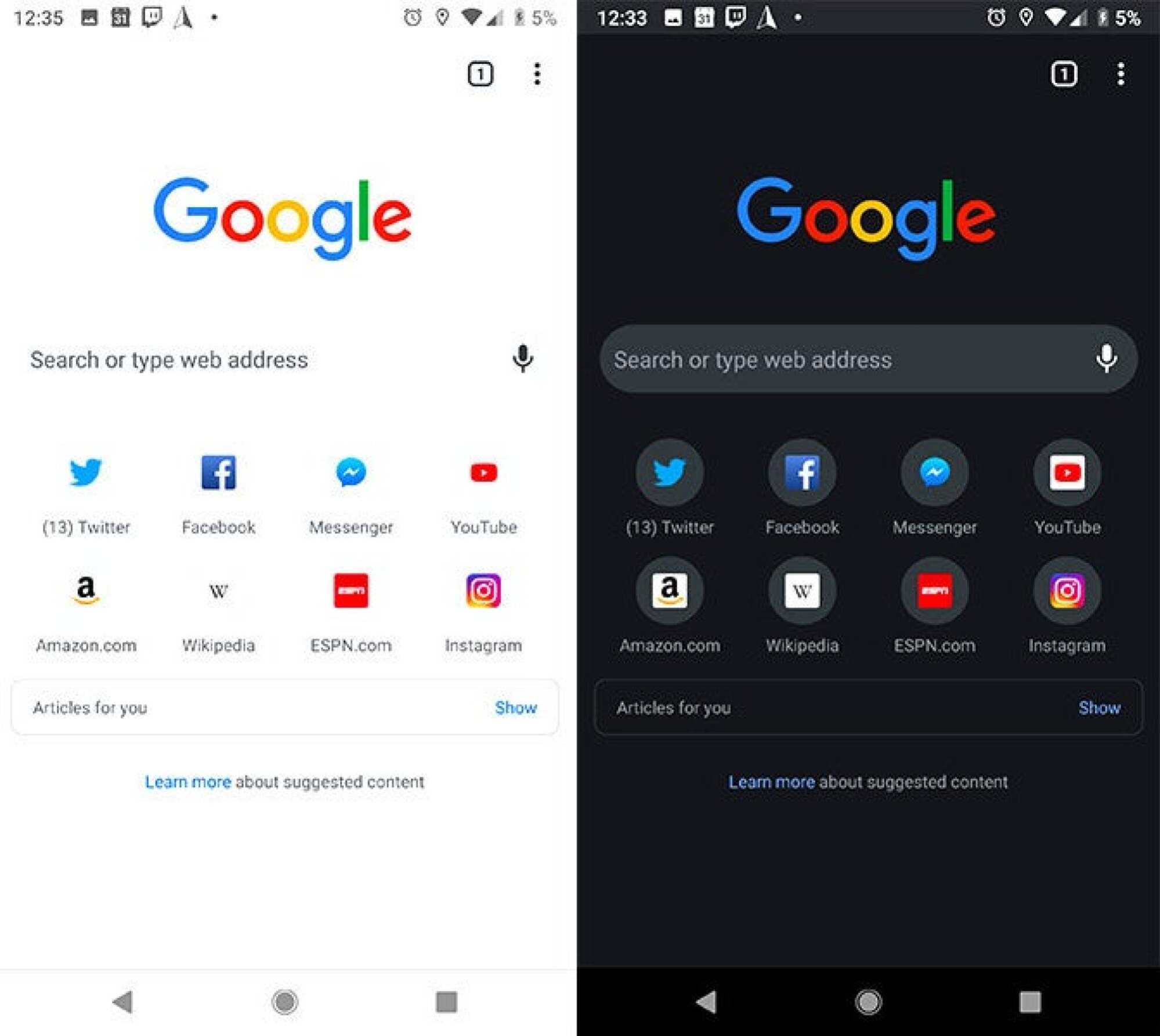
クレジット:ブレンダンヘッセ - (Google Chrome Android
また、「WebコンテンツのForce Dark Mode」という実験的なChrome機能を使用して、ほとんどのWebサイトが暗く表示されていなくても、ダークを表示することもできます。私たちは前にこれについて話しました、すぐに要約するには、入力しますchrome://flags/#enable-force-darkChromeアドレスバーに入り、Enterを押してトグルして機能を有効にします。
iOSでクロムのダークモードを有効にする方法
Dark Modeは、Chromeに固有のオプションではなく、iOS 13以降で利用可能なシステム全体の設定です。 iOSデバイスでダークモードを有効にした場合、それをサポートするすべてのアプリは、Chromeを含む暗くなります。
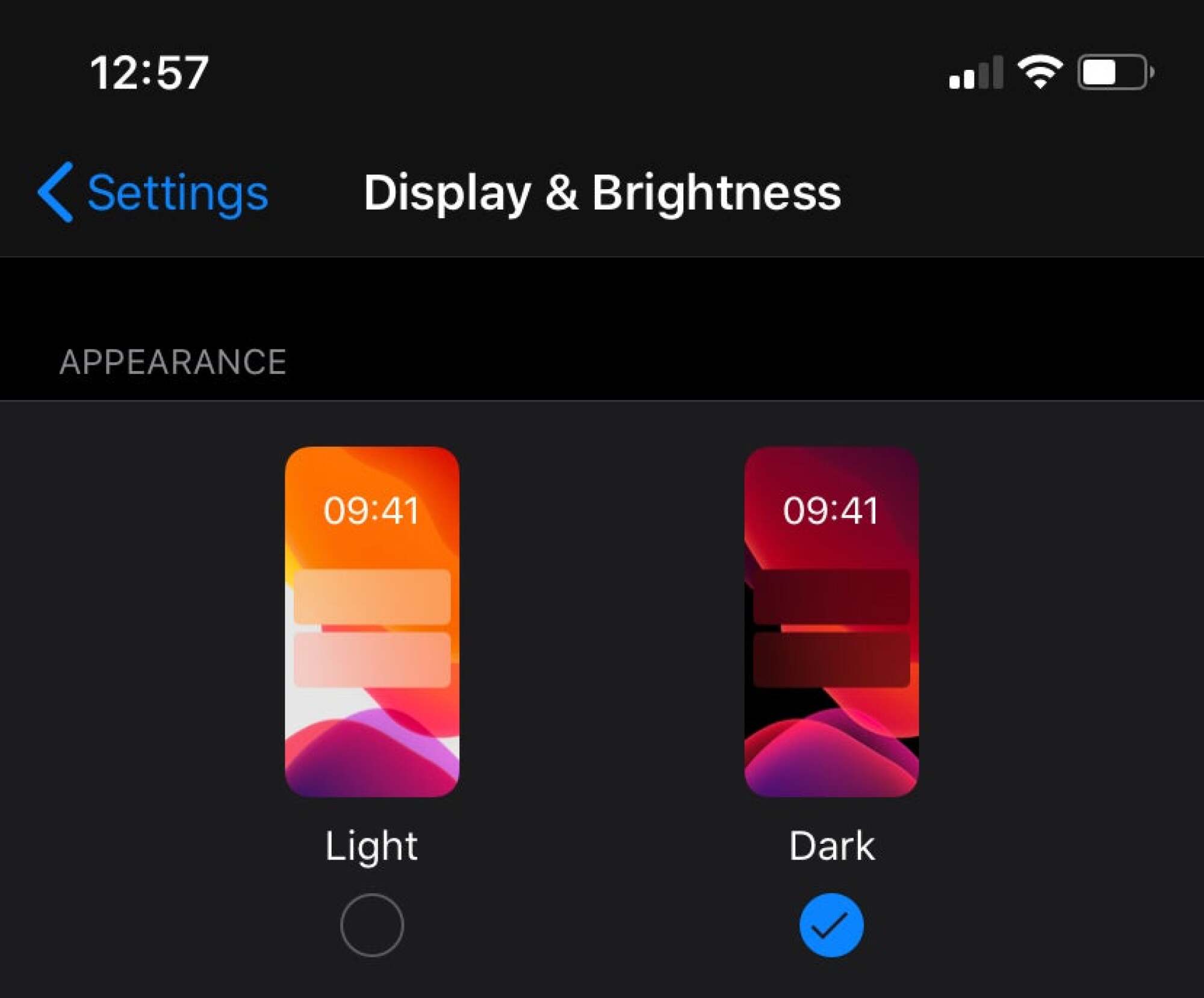
クレジット:Emily Long(Google Chrome iOS
ダークモードをオンにするには、デバイスに移動します設定>表示と明るさ。暗いオプションで切り替えます。または、ショートカットを好む場合は、下にスワイプしてコントロールセンターを開き、輝度メーターに長押しし、ダークモードをオンにします。
それでおしまい。 Chromeは自動的にLightからDarkに切り替えられ、アプリを再起動することで確認できます。
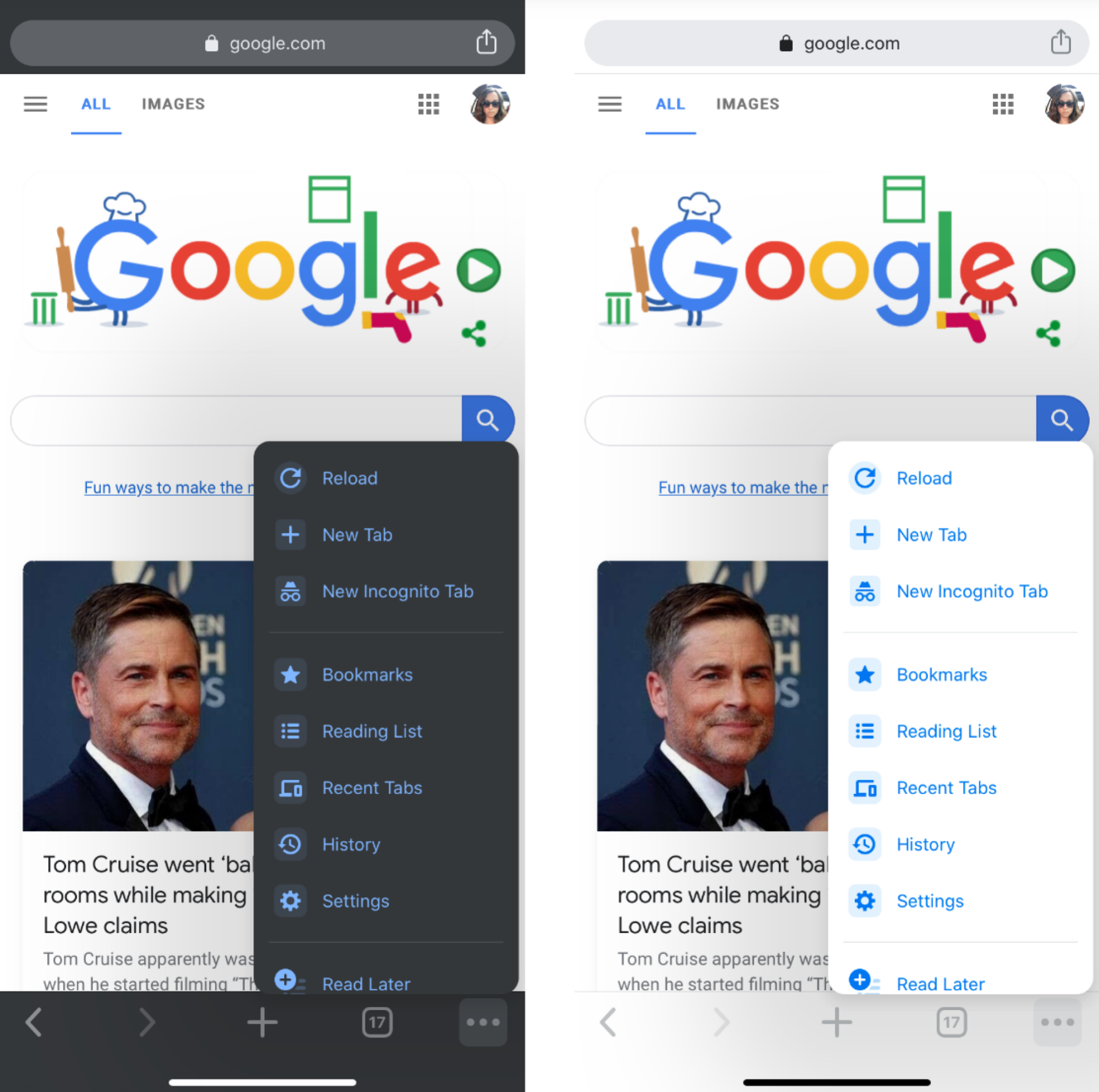
クレジット:Emily Long(Google Chrome iOS
ChromeのForce Dark Mode機能は、Macのデスクトップまたはラップトップで使用できますが、iOSでは使用できません。あなたがあなたのiPhoneに暗闇を表示するようにウェブサイトを強制したい場合、あなたはこれを使用してこれを回避することができますiOSスマートインバート設定。これは下にあります設定>アクセシビリティ>ディスプレイとテキストサイズ。下にスクロールして切り替えます「スマートインバート。」
特定のテキストまたはページ要素が、ダークモード(またはスマートインバート)を有効にして誤って表示されることがあります。これがあまりにも迷惑な場合は、常にダークモードを無効にするか、デフォルトではなくスケジュールに切り替えることができます。 iOSでライトモードに切り替えると、Chromeだけでなくすべてのアプリに影響を与えることに注意してください。
この記事はもともと2019年にブレンダン・ヘッセによって公開され、2020年4月28日にエミリー・ロングによって更新されました。更新には、次のものが含まれます。Androidの改訂された手順を正確にすること、構築されていないWebサイトでのダークモードの強制に関する情報の追加、iOS用のステップとスクリーンショットの追加、見出しの変更。